发布时间:2022-06-23 13: 40: 04
品牌型号:联想DESKTOP-BFFMAVP
系统:Windows 10 专业版
软件版本:AIDA64 Extrame
电脑屏幕买来后我们需要对其进行检验,AIDA64是一款常用的硬件检测工具,可以用来查看屏幕信息。那么,电脑屏幕参数在哪里看,AIDA64怎么看屏幕?下面笔者就给大家讲解下。
一、电脑屏幕参数在哪里看
电脑中能看到的屏幕参数信息相对较少,只能从“显示设置”中看到屏幕型号和分辨率信息。
具体操作方法如下:
1、在桌面上点击右键,选择“显示设置”;
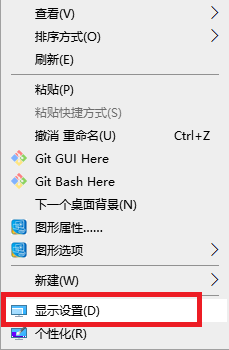
图1 显示设置进入方式
2、在显示设置页面中,可以找到“颜色配置文件”下拉选项中,有显示器的型号,即图中的Dell E1910。还可以看到显示器的分辨率,目前显示的是当前设置的分辨率,点击箭头显示下拉选项中的参数即为支持的所有分辨率。
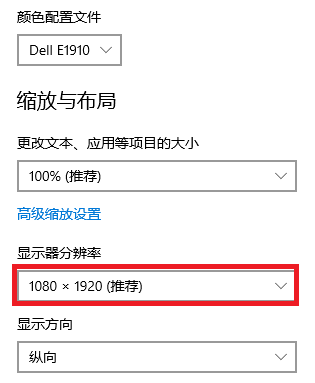
图2 显示设置中的参数信息
3、点击页面最下方的“高级显示设置”后,还可以查看并修改屏幕的刷新频率。
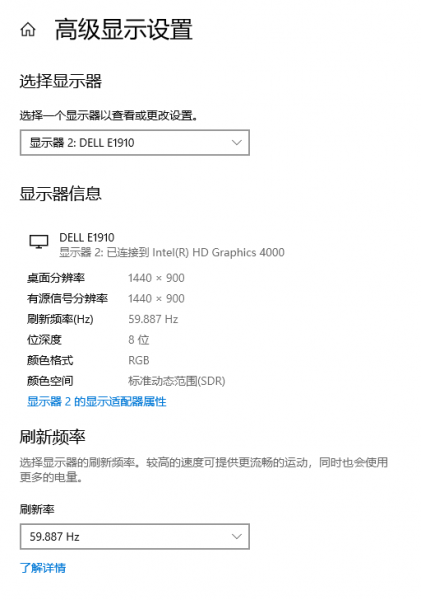
图3 高级显示设置中的参数
二、AIDA64怎么看屏幕
从上一节中可以看出,电脑自带的屏幕参数查看方式较少,能看到的信息不多。而AIDA64作为一款专业的硬件测试软件,能获取屏幕更多的细节信息。
使用方法如下:
打开AIDA64软件后,点击“显示设备”->”显示器”,右侧会显示连接的显示器的参数。因为笔者的电脑连接了两个显示器,因此“显示器名称”下显示了两个。
点击对应的显示器,即可显示该显示器的全部参数信息,包括显示器属性、支持视频模式、显示器制造商信息三大类。
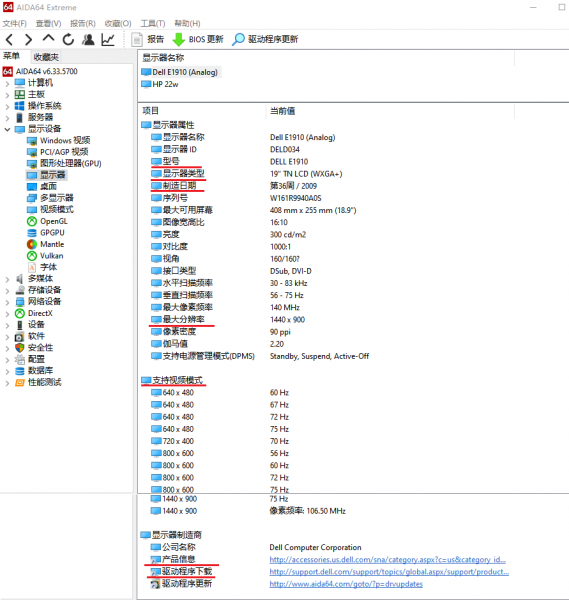
图4 AIDA64中的屏幕参数
其中,我们比较关心的参数主要有:
1、型号:这个参数是我们屏幕的具体型号;
2、类型:这里包括了屏幕的尺寸及类型,LCD代表液晶显示器,现在屏幕基本都是LCD的;
3、制造日期:这个参数可以用来评估屏幕的使用年限,新买的电脑可以根据这个来评估屏幕是不是新的;
4、最大分辨率:分辨率是我们使用电脑经常需要配置的参数,买电脑时这个参数我们也比较关心,因为有些特殊的应用是对电脑分辨率有要求的;
5、支持视频模式:这里列出了屏幕支持的所有分辨率及其刷新频率;
6、产品信息:点击对应链接可以直接跳转至产品的说明网页;
7、驱动程序下载、更新:可以获取驱动或更新驱动。
三、AIDA64怎样检测显示器
AIDA64不仅可以用于查看屏幕的基本信息,还可以进行显示器检测。具体功能介绍如下:
点击“工具”->“显示器检测”,即可进入显示器检测界面。
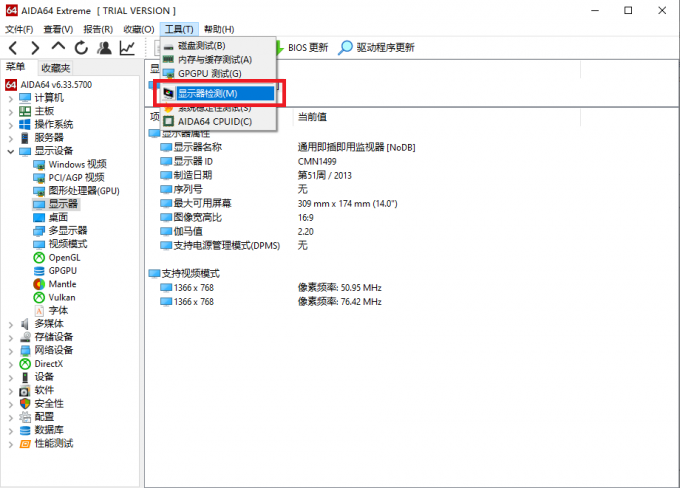
图5 进入“显示器检测”方式
进入下一级界面后,可以看到有四种测试,大家可以根据自己的测试需求进行测试:
1、Calibration Tests标准测试:包括标准测试和聚焦测试两类,是对屏幕进行标准符合情况的测试。
2、Grid Tests网格测试:是检查和调整显示集合图形、收敛设置的工具。包括黑场、白场背景测试。
3、Color Tests颜色测试:检测电脑和显示器显示色彩的能力,包括色块填充、渐变填充和调色板测试三大类,常用于进行坏点测试。
4、Reading Tests阅读测试:是在各种颜色背景下对不同颜色的文字可见度的测试。主要针对文字显示功能的测试。
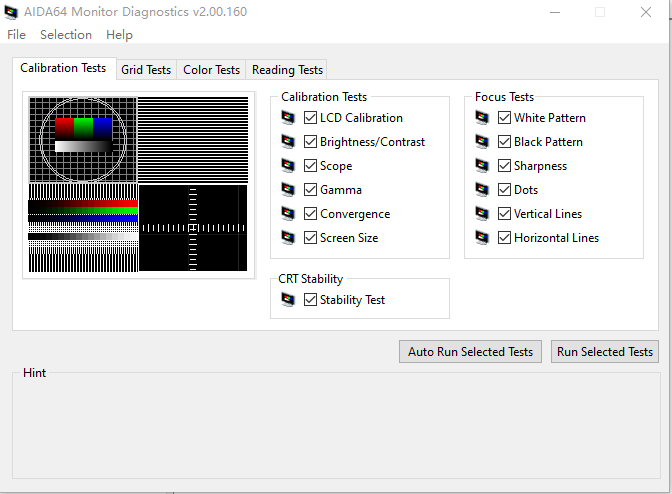
图6“显示器检测”界面
以上,便是AIDA64“屏幕检测”功能的介绍,更多教程可以到AIDA64中文网站上获取。
综上,本文为大家介绍了电脑屏幕参数查看方法,以及AIDA64如何看屏幕参数,并为大家介绍了AIDA64的屏幕检测功能,希望可以帮到各位读者。
署名:本鹿
展开阅读全文
︾
读者也喜欢这些内容:

AIDA64传感器怎么看 传感器性能参数了解
电脑主板传感器是计算机硬件中的重要组成部分,它能够监测和控制计算机的温度、电压、风扇转速等参数,保证计算机的稳定运行。主板传感器的工作原理是通过感知外部环境的变化,将这些变化转化为电信号,再通过主板上的芯片处理这些信号,最终反馈给计算机系统,实现对环境参数的监测和调节。AIDA64软件可以读取这些信息,并向用户作出反馈。关于AIDA64传感器怎么看,传感器性能参数了解的内容,本文向大家作简单介绍。...
阅读全文 >

AIDA64怎么看内存颗粒 AIDA64设置副屏教程
内存颗粒是计算机中存储临时数据的重要部件,主要用于存储计算机在运行过程中需要快速访问的程序和数据。计算机系统在运行时,会将程序代码和数据从硬盘加载到内存中,以便CPU可以高速访问。内存颗粒通过SRAM和DRAM这两种内存技术来实现数据的存储。内存颗粒性能影响计算机系统的性能,我们可以借助专业硬件管理软件AIDA64查看内存颗粒型号。关于AIDA64怎么看内存颗粒,AIDA64设置副屏教程是怎样的,本文向大家作简单介绍。...
阅读全文 >

计算机性能测试工具有哪些 计算机性能测试软件哪个好
不同配置的计算机,性能各不相同。而同样配置的计算机,因受机箱,散热,用料,供电等因素的影响,性能也会存在差异。尤其是笔记本电脑,受定位,功耗,散热,用料的影响,性能差距更大。同样价位的电脑,用户如何了解性能的强弱,这就需要借助计算机性能测试软件。那么计算机性能测试工具有哪些,计算机性能测试软件哪个好?本文向大家作简单介绍。...
阅读全文 >
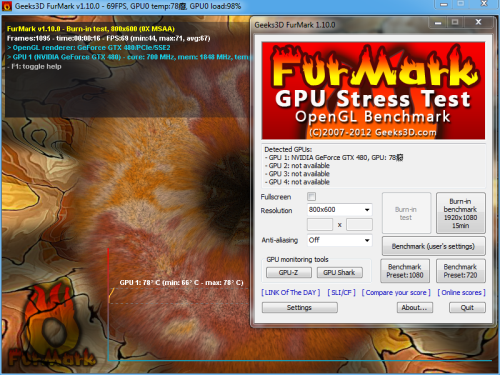
显卡压力测试用什么软件 显卡压力测试正常的范围
显卡对于一台电脑的重要性不言而喻,尤其是对于一些重度游戏玩家来说,显卡更是能够直接影响用户的游戏体验。而不同的显卡在性能上也有着高低之分,想要真正了解一款显卡的性能,只看厂商公布的纸面数据是不够的,我们还需要对显卡进行测试,今天我们就来说一说显卡压力测试用什么软件,显卡压力测试正常的范围。...
阅读全文 >